The new iPad首发有段时间啦,香港作为首批上市发售地区,距离中国大陆最近,很多的国内苹果迷都会选择到香港购买新iPad。新iPad购买到手后,怎么进行激活使用呢?在这里,我们将详细制作新iPad的激活教程,让你轻松使用新iPad。下面就是怎么激活新iPad详细的图文教程。
苹果把系统升级到iOS 5后就把激活的流程进行了简化,iOS 5以后的苹果设备都可以脱离iTunes就可以进行激活。
需要有网络使用环境,比如要有Wifi。
1.打开iPad并滑动滑块解锁
拿到新iPad后,轻按一下iPad机身顶部的开机按键,然后就会看到一个滑动滑块来解锁的图标,用手指把那个滑块顺着箭头的方向进行滑动即可解锁。

教程
2.选择新iPad的显示语言
点击下方的下拉菜单就可以拥有更多的语言显示出来,根据自己的需要进行选择语言。
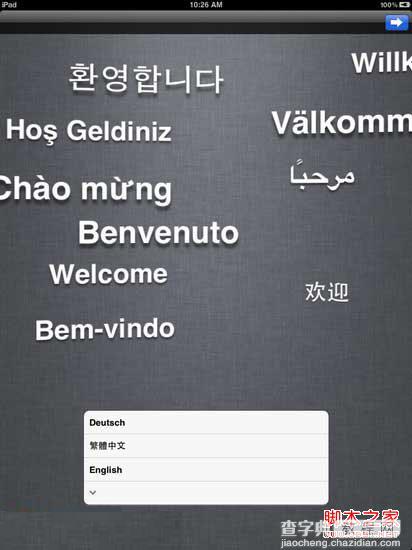
3.对于国内用户来说,建议选择简体中文,然后点击右上角的【箭头标志】进行下一步。
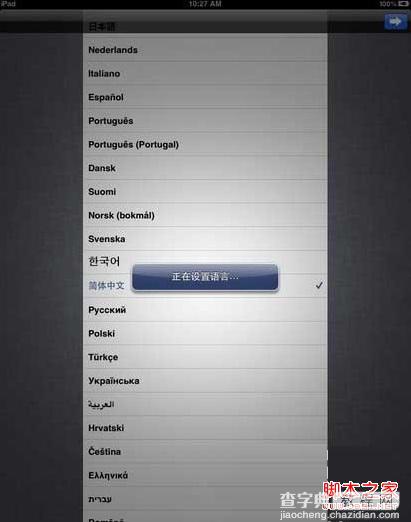
4.选择国家或地区
在下面的界面中点击【显示更多】。
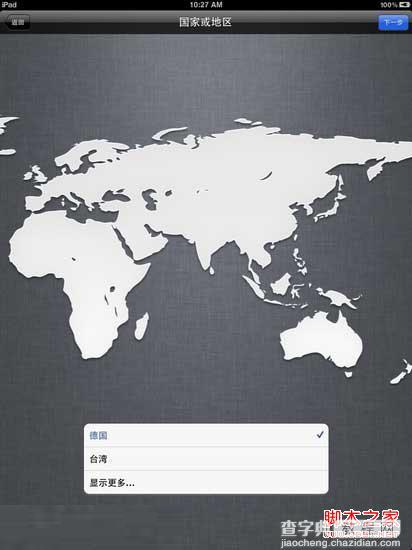
5.建议选择【中国】,然后点击右上角的【下一步】
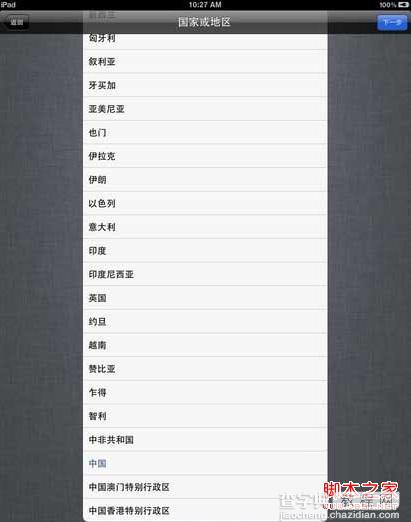
6.选择是否需要进行定位服务
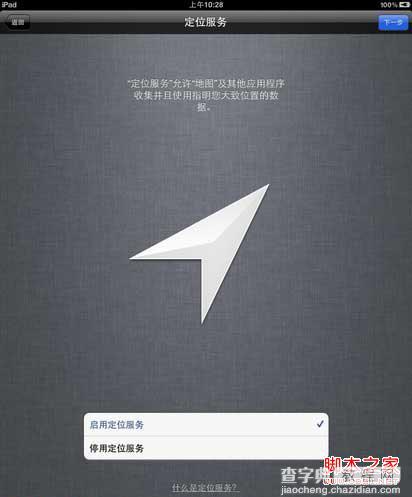
这一步就可以根据个人的需要选择启用定位服务或者停用,然后点击【下一步】,建议启用定位服务,可以在以后的应用中使用【查找我的iPhone】的功能。
7.选取Wi-Fi网络
点击自己所处于的网络环境,然后输入密码后就可以使用网络。
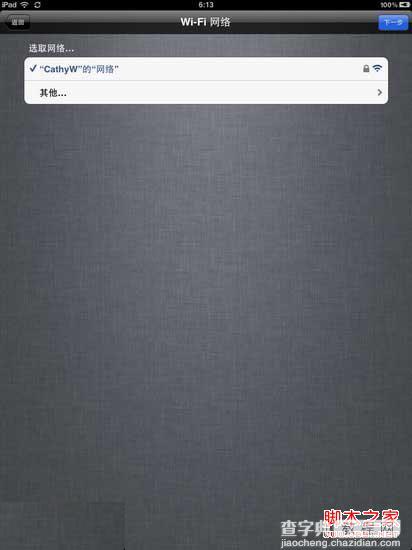
8.选择Apple ID
如果自己已经有了Apple ID,就点击【Apple ID登录】,如果还没有Apple ID就可以点击【创建免费的Apple ID】,或者点击【跳过此步骤】,先把新iPad激活后再进行注册Apple ID。在这里就选择【跳过此步骤】。
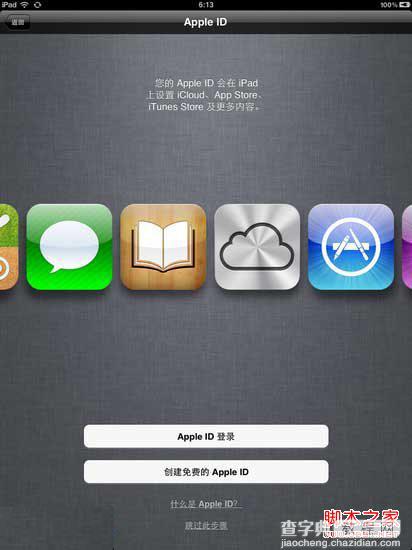
9.点击【跳过此步骤】后会弹出一个确认框,点击【跳过】
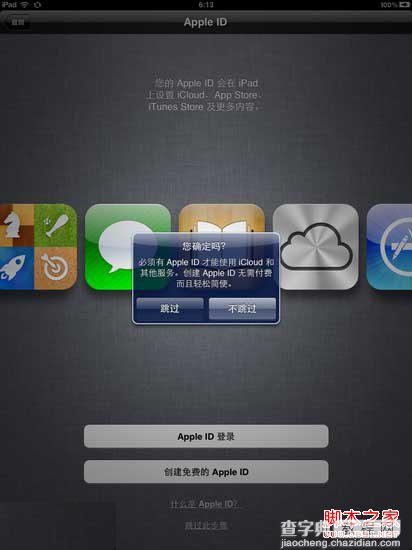
10.阅读条款和条件
新iPad的激活过程中会弹出一个苹果的关于使用iPad的条款和条件,可以耐心阅读完毕后再点击右下角的【同意】。
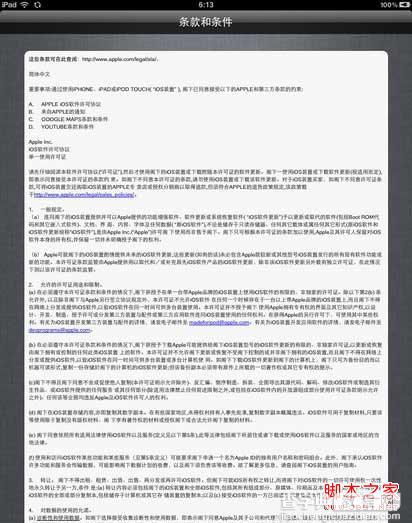
11.选择诊断
诊断与用量这个功能是苹果收集用户体验信息数据的条款,可以选择【不发送】,然后点击【下一步】。
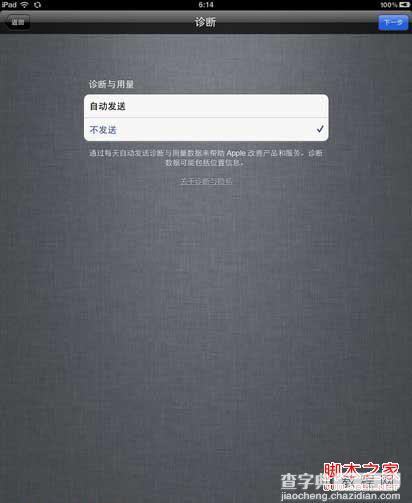
12.开始使用新iPad
到了这一步就说明你的iPad已经完成激活了,现在就开始体验你的新iPad吧,高清显示屏等着你,还有更多的App应用。祝你玩iPad愉快。
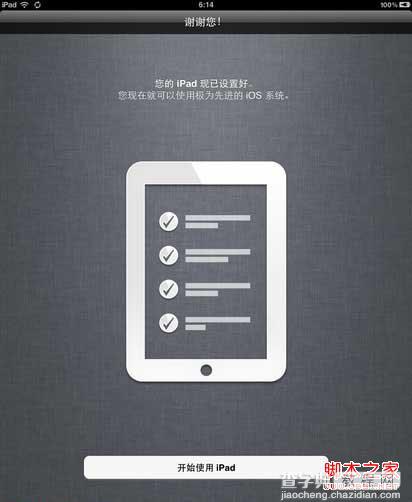
【the new ipad激活详细图文教程】相关文章:
★ ipad air3怎么样 ipad air3参数配置详细介绍
★ ipad连接itunes Store 显示9815错误的解决方法
